Excel数据分析10大功能,轻松解决复杂问题!
时间:2025-09-08 23:45:15 200浏览 收藏
一分耕耘,一分收获!既然都打开这篇《Excel数据分析10大核心功能,轻松应对复杂问题!》,就坚持看下去,学下去吧!本文主要会给大家讲到等等知识点,如果大家对本文有好的建议或者看到有不足之处,非常欢迎大家积极提出!在后续文章我会继续更新文章相关的内容,希望对大家都有所帮助!
掌握Excel数据分析的10个核心技能,包括数据清洗(去重、处理缺失值)、数据透视表(汇总与多维分析)、常用函数(VLOOKUP、IF、SUMIF等)、数据可视化(图表选择与仪表盘设计)、数据分析工具包(回归、方差分析)、假设分析(单变量求解、方案管理器)、VBA自动化及外部数据连接,可显著提升数据处理效率与洞察力。
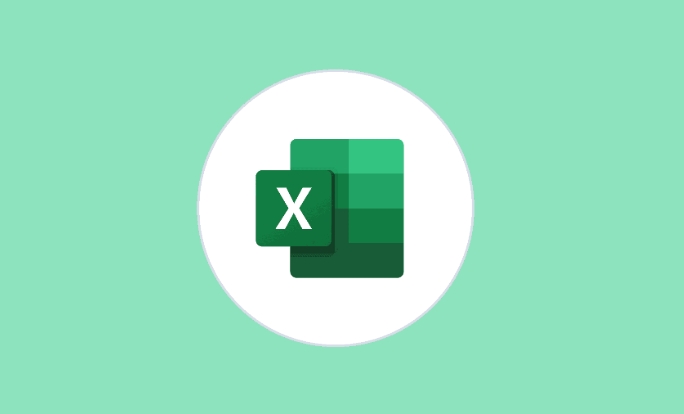
掌握Excel数据分析的核心功能,能让你在处理复杂数据时更加得心应手,快速洞察数据背后的信息。以下将介绍10个Excel数据分析的必备技能,助你提升工作效率。
数据清洗与准备
如何快速清理Excel中的重复数据?
重复数据是数据分析的大敌,不仅影响分析结果的准确性,还会占用存储空间。Excel提供了强大的去重功能。首先,选中包含重复数据的列或区域。然后,点击“数据”选项卡,选择“删除重复项”。在弹出的对话框中,选择要检查的列,点击“确定”即可。Excel会自动删除重复的行,只保留唯一的记录。有时候,重复项可能不是完全一致,比如大小写不同或者包含空格。这时,可以使用TRIM函数去除空格,用LOWER或UPPER函数统一大小写,再进行去重操作。
如何处理Excel中的缺失值?
数据缺失在实际工作中非常常见。处理缺失值的方法有很多,取决于数据的具体情况和分析目的。一种简单的方法是用平均值、中位数或众数来填充缺失值。可以使用AVERAGE、MEDIAN或MODE函数计算相应的值,然后用“查找和替换”功能将缺失值替换为计算结果。另一种方法是根据其他列的数据来预测缺失值。这需要使用更高级的统计方法,比如回归分析。在Excel中,可以使用“数据分析”工具包中的“回归”功能来实现。还可以选择直接删除包含缺失值的行,但这可能会导致数据量减少,影响分析结果的可靠性。所以,在删除之前,需要仔细评估缺失值的比例和分布情况。
数据透视表
如何利用数据透视表快速汇总和分析数据?
数据透视表是Excel中最强大的数据分析工具之一,可以帮助我们快速汇总、筛选和分析大量数据。首先,选中包含数据的区域。然后,点击“插入”选项卡,选择“数据透视表”。在弹出的对话框中,选择数据源和透视表的位置。接下来,将字段拖拽到“行”、“列”、“值”和“筛选器”区域。例如,可以将“产品类别”拖拽到“行”区域,将“销售额”拖拽到“值”区域,Excel会自动计算每个产品类别的销售额总和。可以通过筛选器区域来筛选特定条件下的数据,比如只显示某个地区的销售额。还可以对透视表进行排序、分组和格式化,使其更易于阅读和理解。
如何使用数据透视表进行多维数据分析?
数据透视表不仅可以进行简单的汇总分析,还可以进行多维数据分析。例如,可以同时将“产品类别”和“销售区域”拖拽到“行”区域,Excel会显示每个产品类别在每个销售区域的销售额。还可以将“时间”字段拖拽到“列”区域,Excel会显示每个产品类别在不同时间段的销售额。通过调整字段的位置和使用不同的聚合函数(比如平均值、计数、最大值、最小值),可以从不同的角度分析数据,发现隐藏的模式和趋势。
常用函数
掌握哪些Excel函数能显著提升数据分析效率?
除了AVERAGE、MEDIAN、MODE等基本统计函数外,还有一些函数在数据分析中非常实用。比如,VLOOKUP函数可以根据一个值在另一个表中查找对应的数据。INDEX和MATCH函数组合可以实现更灵活的查找功能。IF函数可以根据条件判断返回不同的值。SUMIF和COUNTIF函数可以根据条件求和或计数。TEXT函数可以将数值转换为特定的文本格式。这些函数可以帮助我们快速处理和转换数据,提高数据分析的效率。
如何利用Excel函数进行复杂的数据计算?
对于复杂的数据计算,可以组合使用多个Excel函数。例如,可以使用IF函数嵌套多个条件判断,实现更复杂的逻辑。可以使用数组公式进行批量计算。可以使用自定义函数来扩展Excel的功能。在编写复杂公式时,可以使用“公式求值”功能来逐步调试公式,找出错误所在。还可以使用“名称管理器”为公式中的常量或表达式定义名称,提高公式的可读性和可维护性。
数据可视化
如何创建清晰有效的Excel图表?
数据可视化是数据分析的重要环节,可以帮助我们更直观地理解数据。Excel提供了多种图表类型,包括柱状图、折线图、饼图、散点图等。选择合适的图表类型取决于数据的性质和分析目的。例如,柱状图适合比较不同类别的数据,折线图适合展示数据随时间变化的趋势,饼图适合展示各部分占总体的比例,散点图适合展示两个变量之间的关系。在创建图表时,要注意选择清晰的标题和标签,避免使用过于花哨的颜色和效果,保持图表的简洁性和可读性。
如何使用Excel图表展示数据分析结果?
创建图表只是第一步,更重要的是如何使用图表来展示数据分析结果。在展示图表时,要突出重点,避免让观众被过多的细节分散注意力。可以使用图表标题和副标题来概括图表的主要内容。可以使用数据标签来显示关键数据点的值。可以使用趋势线来展示数据的变化趋势。可以使用注释来解释图表中的异常情况。还可以将多个图表组合在一起,形成一个信息丰富的仪表盘。
数据分析工具
如何使用Excel的数据分析工具包?
Excel的数据分析工具包提供了多种高级统计分析功能,包括回归分析、方差分析、相关分析、直方图等。要使用这些工具,首先需要安装数据分析工具包。点击“文件”选项卡,选择“选项”,然后选择“加载项”。在“管理”下拉列表中选择“Excel加载项”,点击“转到”。在弹出的对话框中,勾选“分析工具库”,点击“确定”。安装完成后,可以在“数据”选项卡中找到“数据分析”按钮。点击该按钮,会弹出数据分析工具列表。选择要使用的工具,设置相应的参数,点击“确定”即可。
如何利用Excel进行假设分析?
假设分析是一种模拟不同情景下数据结果的方法,可以帮助我们评估风险和制定决策。Excel提供了多种假设分析工具,包括单变量求解、方案管理器和模拟分析。单变量求解可以根据一个目标值反推输入变量的值。方案管理器可以保存多个不同的情景,并比较它们的结果。模拟分析可以模拟随机变量对结果的影响。这些工具可以帮助我们更好地理解数据的敏感性和不确定性。
高级技巧
如何使用Excel VBA进行数据自动化处理?
Excel VBA是一种编程语言,可以用来编写宏,实现数据自动化处理。可以使用VBA来自动执行重复性的任务,比如数据清洗、数据转换、数据分析和图表生成。要使用VBA,首先需要打开VBA编辑器。点击“开发工具”选项卡,选择“Visual Basic”。在VBA编辑器中,可以编写VBA代码来实现各种功能。VBA的学习曲线比较陡峭,但掌握VBA可以极大地提高数据分析的效率。
如何将Excel数据与其他数据源连接?
在实际工作中,数据可能存储在不同的数据源中,比如数据库、文本文件、网页等。Excel可以连接到这些数据源,并将数据导入到Excel中进行分析。点击“数据”选项卡,选择“获取外部数据”,然后选择要连接的数据源类型。按照提示输入连接信息,即可将数据导入到Excel中。还可以使用Power Query来清洗和转换导入的数据。通过连接不同的数据源,可以进行更全面和深入的数据分析。
今天带大家了解了的相关知识,希望对你有所帮助;关于文章的技术知识我们会一点点深入介绍,欢迎大家关注golang学习网公众号,一起学习编程~
-
501 收藏
-
501 收藏
-
501 收藏
-
501 收藏
-
501 收藏
-
162 收藏
-
463 收藏
-
258 收藏
-
468 收藏
-
198 收藏
-
172 收藏
-
144 收藏
-
417 收藏
-
492 收藏
-
142 收藏
-
441 收藏
-
184 收藏
-

- 前端进阶之JavaScript设计模式
- 设计模式是开发人员在软件开发过程中面临一般问题时的解决方案,代表了最佳的实践。本课程的主打内容包括JS常见设计模式以及具体应用场景,打造一站式知识长龙服务,适合有JS基础的同学学习。
- 立即学习 543次学习
-

- GO语言核心编程课程
- 本课程采用真实案例,全面具体可落地,从理论到实践,一步一步将GO核心编程技术、编程思想、底层实现融会贯通,使学习者贴近时代脉搏,做IT互联网时代的弄潮儿。
- 立即学习 516次学习
-

- 简单聊聊mysql8与网络通信
- 如有问题加微信:Le-studyg;在课程中,我们将首先介绍MySQL8的新特性,包括性能优化、安全增强、新数据类型等,帮助学生快速熟悉MySQL8的最新功能。接着,我们将深入解析MySQL的网络通信机制,包括协议、连接管理、数据传输等,让
- 立即学习 500次学习
-

- JavaScript正则表达式基础与实战
- 在任何一门编程语言中,正则表达式,都是一项重要的知识,它提供了高效的字符串匹配与捕获机制,可以极大的简化程序设计。
- 立即学习 487次学习
-

- 从零制作响应式网站—Grid布局
- 本系列教程将展示从零制作一个假想的网络科技公司官网,分为导航,轮播,关于我们,成功案例,服务流程,团队介绍,数据部分,公司动态,底部信息等内容区块。网站整体采用CSSGrid布局,支持响应式,有流畅过渡和展现动画。
- 立即学习 485次学习
